好了,該解釋的也解釋了,下面開始說下各個驅動的安裝步驟。其實MTP驅動、USB驅動、ADB驅動都是在一步內完成的,剩下的就是挖煤驅動而已。
woff,如果您要查看本帖隱藏內容請回復 2、三星官方Odin刷機工具:woff,如果您要查看本帖隱藏內容請回復
下載上面提供的三星驅動安裝程序,安裝到電腦上。 二、先開啟Galaxy S4的USB調試模式 (如果你的S4已經開啟了USB調試模式的話,可以跳過這一步) 如圖,展開S4的通知欄,點擊右上角的設置圖標進入系統設置: 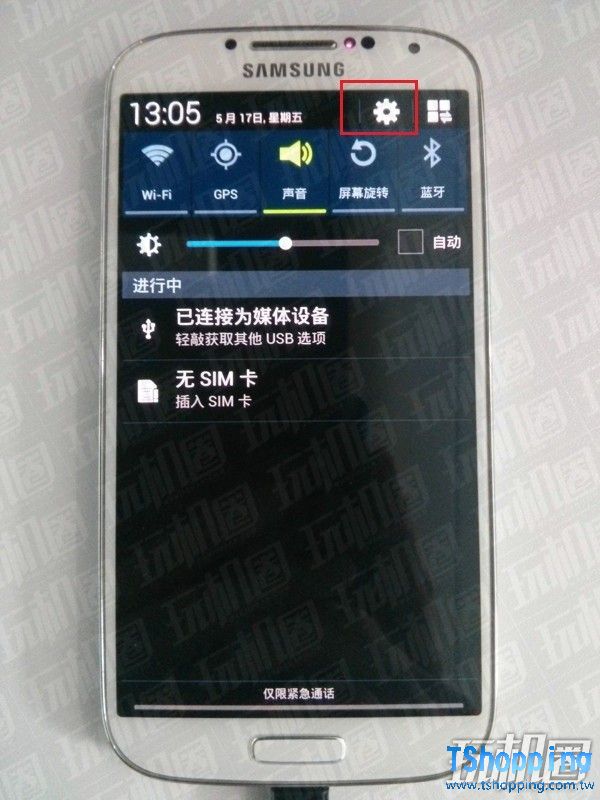 然後點擊「更多」標籤,進入「關於設備」選項: 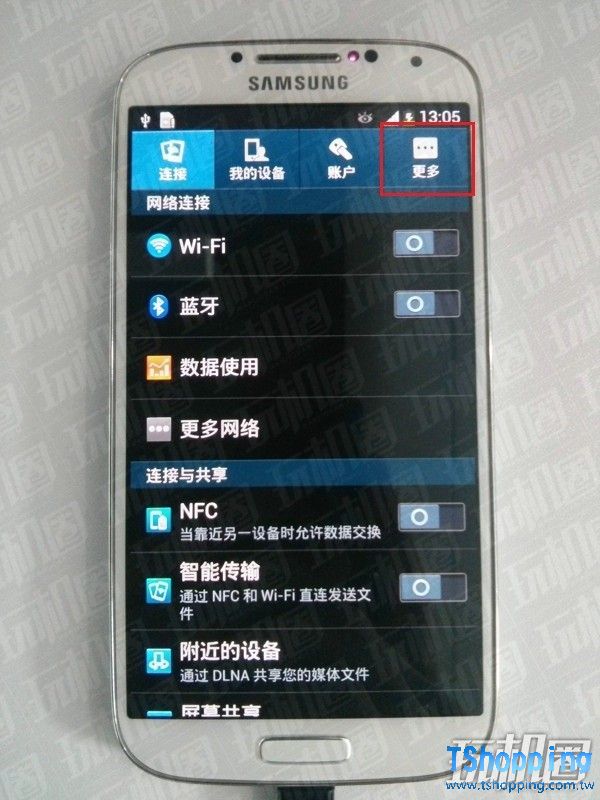 進入「關於設備」後,向下拉列表,找到「內部版本號」,點擊「內部版本號」七次,屏幕會有相應的次數提示: 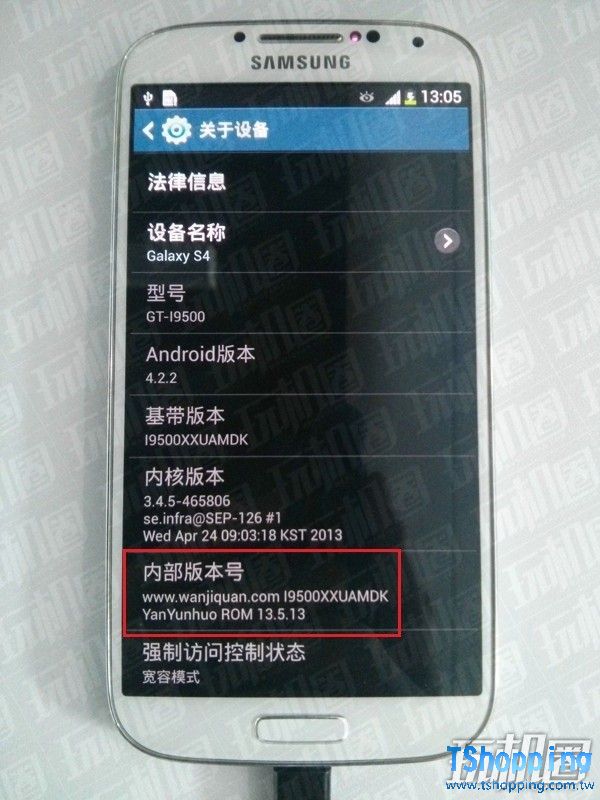 點完後,返回到「更多」標籤,這時你會發現列表底部多了個「開發者選項」,點進去: 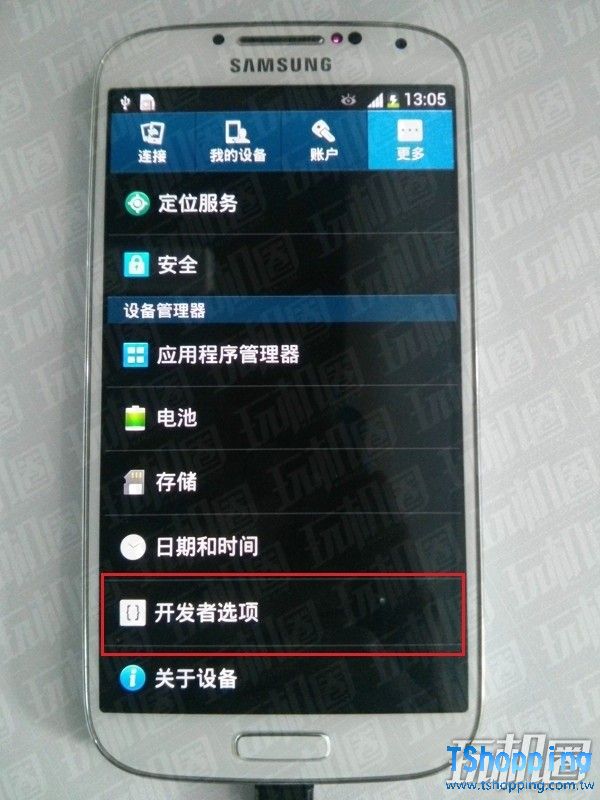 撥動屏幕右上角的開關,開啟「開發者選項」,並勾選下面的「USB調試」選項: 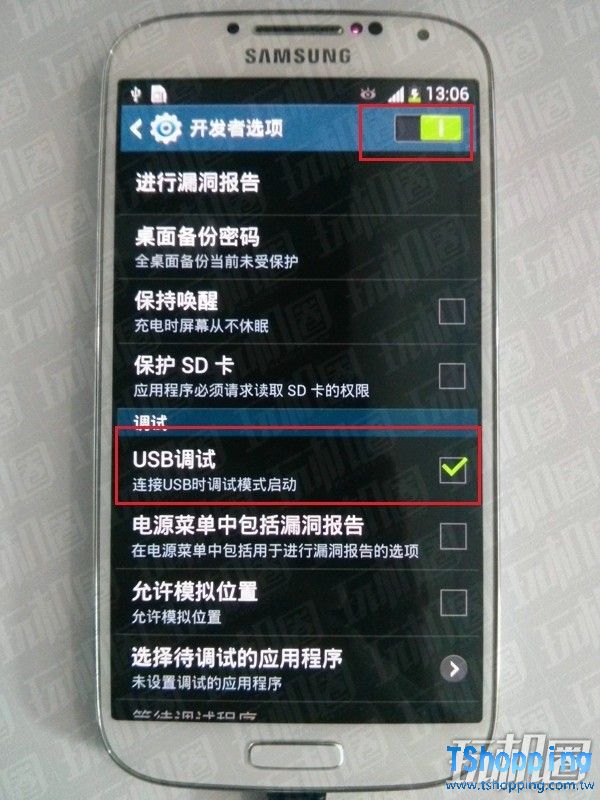 好了,到此USB調試模式就開啟了,繼續進行下一步。 三、S4連接電腦,安裝基本驅動 用數據線連接S4和電腦:  這時電腦屏幕右下角會顯示安裝新驅動的提示,用鼠標點開提示圖標就會顯示下面的驅動安裝窗口,這個窗口表示系統還在聯網搜索S4可以使用的MTP驅動、USB驅動和ADB驅動: 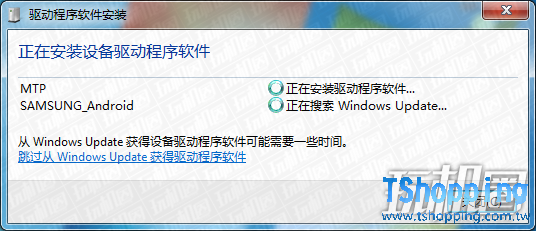 等窗口提示「可以使用」後,就表示驅動安裝完成了,系統已經裝上了S4的MTP驅動、USB驅動和ADB驅動:  鼠標右鍵我的電腦(計算機)——屬性,打開設備管理器,如果下圖中紅色方框中的設備顯示正常的話,說明MTP驅動、USB驅動和ADB驅動已經安裝成功了:  四、S4進入挖煤模式,安裝挖煤模式驅動 本帖隱藏的內容同時按住音量減小鍵+HOME鍵+電源鍵不放,等S4屏幕顯示開機LOGO時鬆開按鍵,讓S4進入挖煤模式(開機/關機狀態下都可以這樣操作): 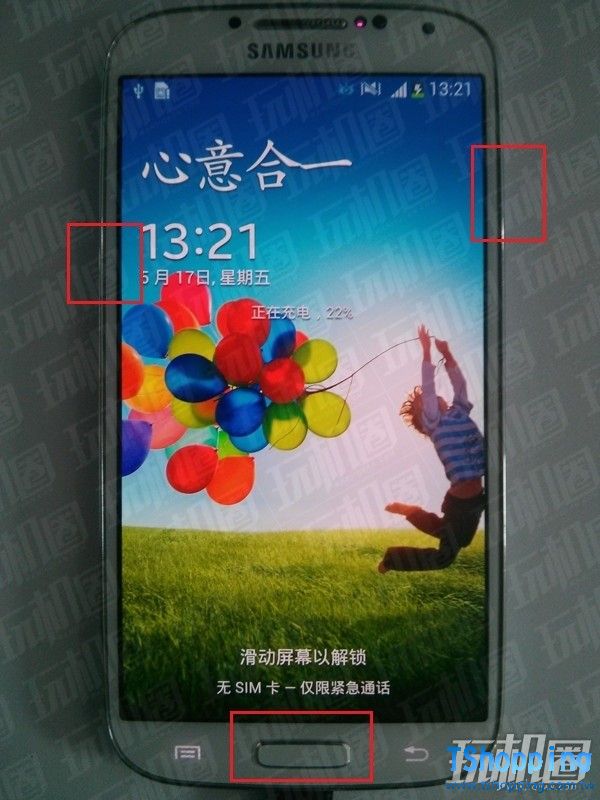 進入挖煤模式前,會有操作提示,按音量增加鍵確認進入: 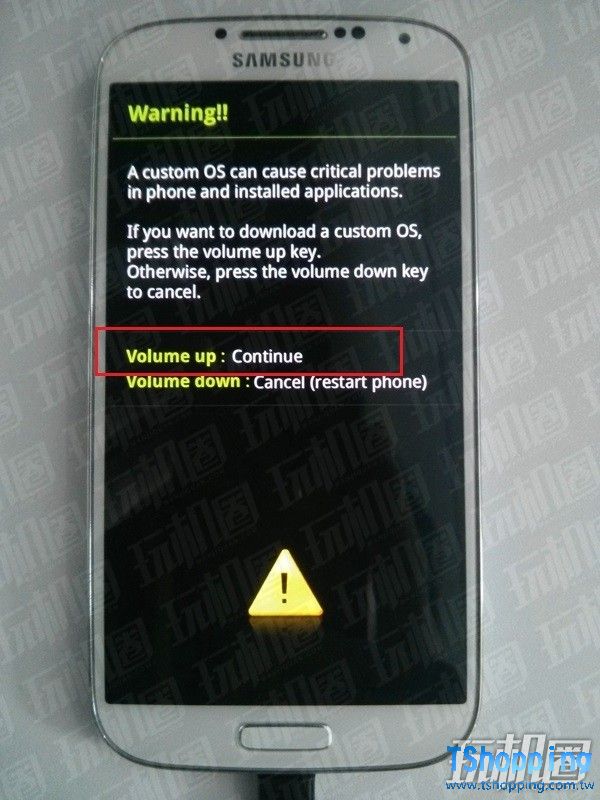 進入到挖煤模式: 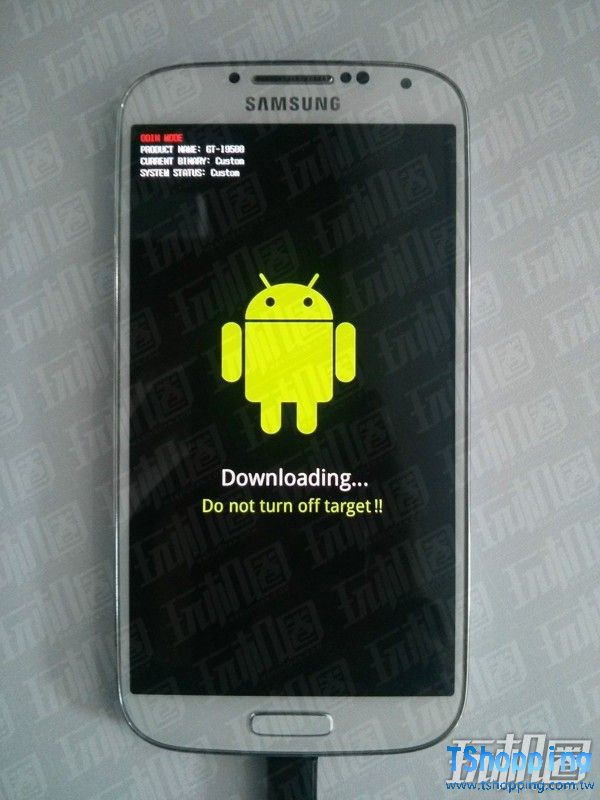 這時,電腦屏幕右下角會提示安裝驅動,等待安裝完成就行。 到此挖煤驅動就安裝完成了。 下載上面提供的三星官方Odin刷機工具,打開Odin,如果頂部「ID:COM」這一處下面有顯示下圖類似的端口的話,說明Odin可以正確識別你的S4,現在你就可以開始刷機了~ 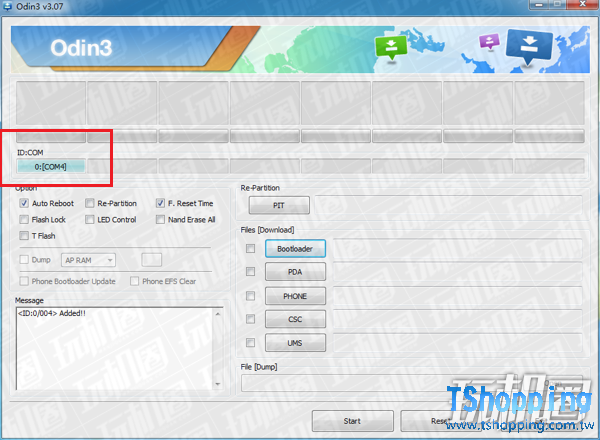
2、如果你用的是64位Windows的話,並且你沒有特殊的需求必須要用64位系統的話,還是建議你安裝32位,不然不單只是驅動,以後會遇到各種兼容性問題,64位並不是普通消費者中的主流; 3、如果你在Windows XP下安裝驅動不成功的話,可以先卸載三星的驅動程序,然後使用同步軟件來安裝驅動,為了不被認為在做廣告,我隨便提個同步軟件好了,例如刷機精靈。 整個流程下載,驅動就安裝完成了。 現在你可以用Odin給你的S4刷上第三方Recovery,例如CWM Recovery,然後進入CWM就可以肆意刷ROM了~ |
Powered by Discuz! X3.5
© 2001-2025 Discuz! Team.